Cách dừng các phần mềm chạy nền trên Windows 11
Các ứng dụng có làm ngốn pin hoặc ngốn RAM của bạn không? May mắn thay, việc loại bỏ các ứng dụng nền ngốn tài nguyên rất dễ dàng trong Windows 11. Hãy cùng Kaspersky dọn những phần mềm này khỏi tác vụ nền của Windows 11 nhé!
.png)
Các ứng dụng nền trong Windows tiếp tục thực hiện các hành động như cập nhật và tìm nạp dữ liệu cập nhật ngay cả khi bạn không sử dụng chúng. Mặc dù Windows có thể quản lý và tối ưu hóa năng lượng cho các ứng dụng nền một cách thông minh, nhưng nó vẫn có thể làm tiêu hao pin của bạn và tăng mức sử dụng dữ liệu.
Cách tắt ứng dụng nền qua Settings
Nếu bạn muốn tắt các ứng dụng Microsoft Store riêng lẻ chạy trong nền, bạn có thể tắt ứng dụng này từ trang Settings. Làm theo các bước dưới đây để tắt ứng dụng nền từ Settings.
1, Nhấn tổ hợp phím Win + I để mở Settings
2, Mở thẻ Apps ở trình đơn bên trái
3, Nhấn Apps and features trong trình đơn bên phải

4, Tìm ứng dụng mà bạn muốn thay đổi quyền chạy nền
5, Nhấn menu 3 dấu chấm bên cạnh ứng dụng và nhấn Advanced options.

6, Lướt xuống để đến mục Background apps permissions.
7, Nhấn để mở mục tuỳ chọn thả xuống Let this app run in background và nhấn Never. Tuỳ chọn này sẽ tắt ứng dụng chạy nền trên Windows 11 của bạn.
Chúc bạn thành công!
Hương


.jpg)
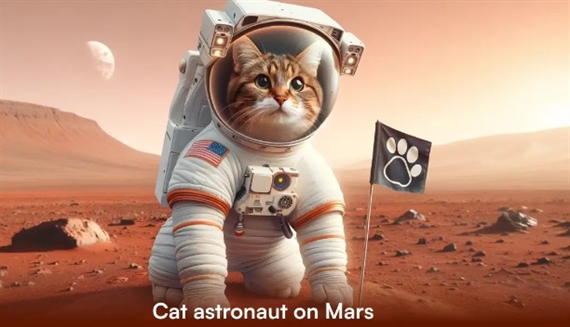
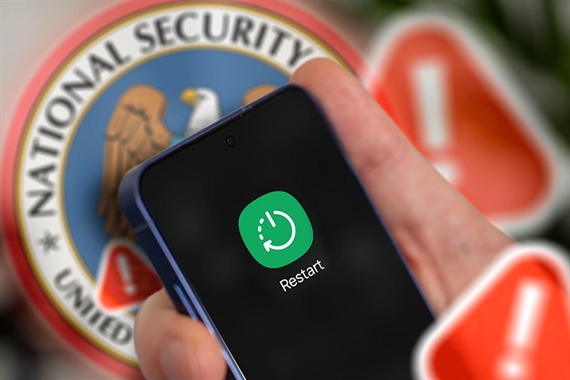
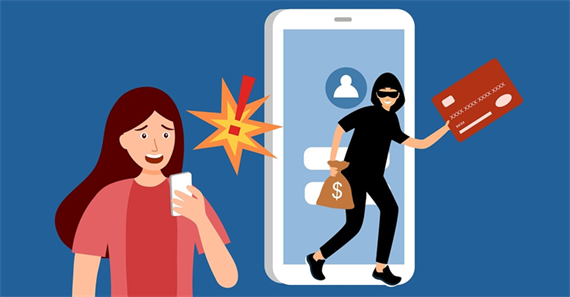

.jpg)